Stejně jako mechanici nebo tesaři je potřebují,Správci sítě také potřebují nástroje, aby vykonávali svou práci. Platí to zejména proto, že se sítě rozrůstají a podniky se na jejich každodenní provoz stále více spoléhají. Dnes mohou mít hlavní dopady nejen výpadky, ale i zpomalení podnikových sítí. Správci sítě musí používat správné nástroje ke sledování sítí a řešení problémů, které najdou. Naštěstí je k dispozici mnoho nástrojů. Možná příliš mnoho. Proto se chystáme představit naše 15 nejlepších nástrojů pro monitorování sítě.

Začneme naši diskusi mluvením opotřeba nástrojů pro monitorování sítě a různých typů nástrojů, které jsou k dispozici. Uvidíme, jak fungují monitory využití šířky pásma, systémy pro analýzu sítě a čtečky paketů a jak je lze využít ve svůj prospěch. Dále odhalíme našich 5 nejlepších nástrojů v každé ze tří kategorií. Některé jsou bezplatné a / nebo open-source nástroje, jiné jsou komerční balíčky.
Potřeba nástrojů pro monitorování sítě
Síťový provoz je velmi podobný silničnímu provozu. Stejně jako síťové obvody lze považovat za dálnice, data přenášená v sítích jsou jako vozidla cestující po této dálnici. Ale na rozdíl od automobilové dopravy, kde musíte jen hledat, zda a co je špatně, vidět, co se děje v síti, může být složité. Pro začátek se vše děje velmi rychle a data přenášená po síti jsou pouhým okem neviditelná.
Nástroje pro monitorování sítě umožňují přesně „vidět“co se děje ve vaší síti. S nimi budete moci měřit využití každého okruhu, analyzovat, kdo a co spotřebovává šířku pásma, a procházet hluboko do síťových „konverzací“, abyste si ověřili, že všechno funguje normálně.
Různé typy monitorovacích nástrojů
V zásadě existují tři hlavní typy sítímonitorovací nástroje. Každý z nich jde trochu hlouběji než předchozí a poskytuje více podrobností o provozu. Za prvé, existují monitory využití šířky pásma. Tyto nástroje vám řeknou, kolik dat je přenášeno ve vaší síti, ale o tom jde.
Pro více informací potřebujete jiný typnástroj, síťové analyzátory. To jsou nástroje, které vám mohou poskytnout informace o tom, co přesně se děje. Nebudou vám jen sdělovat, kolik provozu projde. Thay vám také může sdělit, jaký typ provozu a mezi hostiteli, které se pohybuje.
A co nejpodrobněji, máte paketové čichače. Dělají hloubkovou analýzu zachycením a dekódováním provozu. Informace, které poskytují, vám umožní přesně zjistit, co se děje, a určit problémy s největší přesností.
Monitory využití šířky pásma
Většina monitorů využití šířky pásma se spoléhá naJednoduchý protokol pro správu sítě nebo SNMP pro dotazování zařízení a získávání objemu provozu na všech nebo některých jejich rozhraních. S využitím těchto dat často vytvářejí grafy, které zobrazují využití šířky pásma v průběhu času. Obvykle umožní, aby se jeden přiblížil do užšího časového rozpětí, kde je vysoké rozlišení grafu, a zobrazuje například průměrný provoz za 1 minutu nebo oddálení na delší časové rozpětí - často až měsíc nebo dokonce rok - kde ukazuje denní nebo týdenní průměry.
SNMP v kostce
Protokol Simple Network Management Protocol - neboSNMP - lze použít k dálkovému sledování a konfiguraci síťových zařízení. Navzdory svému názvu to však není úplně jednoduché a jeho implementace se může ukázat jako skličující úkol. Zařízení podporující SNMP zpřístupňují určitý počet parametrů nazývaných OID. Některé jsou modifikovatelné konfigurační parametry, které umožňují jeden změnit, zatímco jiné jsou čítače jen pro čtení.
Pokud jde o monitorování šířky pásma, jsmekonkrétně se zajímají o dvě OID. Říká se jim bajty dovnitř a bajty ven. Čtením těchto hodnot v přesně načasovaných intervalech lze vypočítat počet bajtů na jednotku času - což je přesně to, co je šířka pásma. Většina síťových zařízení, jako jsou přepínače a směrovače, má pro každou ze svých rozhraní jednu takovou sadu OID.
Obvykle využití šířky pásma sítěmonitorovací systém bude dotazovat každé zařízení v 5 minutových intervalech. Poté odečte předchozí hodnotu čítače od aktuální, aby se počet bajtů přenesl za pět minut. Toto číslo se vynásobí 8 a získá se počet bitů. Nakonec ji rozdělí 300, aby získala šířku pásma v bitech za sekundu.
Kromě čítačů bitů a bitů,nějaký systém monitorování šířky pásma umožní jednomu monitorovat další parametry. Například existují chyby vstupu rozhraní a OID chyby výstupu rozhraní, které lze dotazovat pro výpočet míry chyb.
Systémy pro analýzu sítě
Pokud potřebujete vědět víc, než kolikprocházející kolem, potřebujete pokročilejší monitorovací systém. To, co potřebujete, je to, čemu se říká systém pro analýzu sítě. Tyto systémy spoléhají na software zabudovaný do síťových zařízení a zasílají jim podrobná data o použití. Tyto systémy mohou obvykle zobrazovat špičkové mluvčí a posluchače, použití podle zdrojové nebo cílové adresy, použití protokolem nebo aplikací a několik dalších užitečných informací o tom, co se děje.
Zatímco některé systémy používají softwarové agenty, které vyse musí nainstalovat na cílové systémy, většina z nich se místo toho spoléhá na standardní protokoly, jako jsou NetFlow, IPFIX nebo sFlow. Obvykle jsou zabudovány do zařízení a připraveny k použití, jakmile jsou nakonfigurovány.
Analýza toku 101
Původně vytvořen jako způsob zjednodušeníPři vytváření seznamů řízení přístupu byl NetFlow vyvinut společností Cisco Systems. Inženýři si rychle uvědomili, že shromážděná data lze použít k jinému použití jejich exportem do zařízení, které může tyto informace analyzovat.
NetFlow používá tříkomponentní architekturu. Vývozce, který běží na monitorovaném zařízení, agreguje pakety do toků a exportuje záznamy toků do kolektoru toků. Sběratel toku zpracovává příjem, ukládání a předběžné zpracování dat toku. Nakonec se analyzátor toku používá k analýze přijatých dat toku. Mnoho systémů kombinuje kolektor a analyzátor do jednoho zařízení.
NetFlow je jednou exkluzivní pro zařízení Ciscoběžně se vyskytuje na vybavení jiných výrobců. Může jít o jiné názvy, jako je Jflow na vybavení Juniper. Poslední verze byla dokonce vyrobena jako standard IETF s názvem IPFIX. Existuje také konkurenční systém nazvaný sFlow od společnosti inMon, který je také přítomen na několika značkách síťových zařízení. A i když jsou NetFlow a sFlow ve způsobu fungování výrazně odlišné, mnoho monitorovacích systémů zvládne oba protokoly.
Další informace o systémech pro analýzu sítě naleznete v našem posledním článku: Nejlepší sběratelé a analyzátory NetFlow pro Windows: Recenzováno v roce 2018.
A co paketové čichače?
Pokud potřebujete ještě více informací oprovoz ve vaší síti, paketové sniffery nabízejí tolik detailů, kolik je možné získat. Pracují tak, že zachytí každý paket a dekódují jej. Umožní vám vidět každý detail konkrétní konverzace. Mohou být velmi užitečné při určování přesného zdroje problému se sítí.
Řekněme například, že uživatelé bylistížnost, že tato aplikace je mnohem pomalejší než obvykle. Vzhledem k tomu, že sítě často trpí přetížením, bude prvním odrazem uživatele síť. Používáte monitory šířky pásma nebo síťové analyzátory a nikde nenaleznete žádné stopy po přetížení. To je, když dostanete vašeho paketu sniffera a zkoumáním provozu vidíte, že pro každou žádost, kterou klient odešle na server, se odpověď vrátí až o 10 sekund později. Nyní, abyste vyloučili jakýkoli problém se sítí, opakujte test zachycením provozu na síťovém rozhraní serveru a sledujte stejné chování. To potvrzuje, že server reaguje pomalu a že se sítí není nic špatného.
Naše 5 nejlepších nástrojů pro monitorování šířky pásma
Protože jsou nejzákladnější sítímonitorovacích nástrojů a měly by to být první, které nasadíte, začněme rychlou revizí našich pěti nejdůležitějších nástrojů pro monitorování šířky pásma. Některé jsou bezplatné a / nebo open-source, zatímco jiné jsou placeným softwarem. Všichni používají protokol SNMP k pravidelnému dotazování síťových zařízení - a další, jak uvidíte - a vytvářejí grafy využití šířky pásma, což vám poskytuje určitou viditelnost o využití vaší sítě.
1. SolarWinds Monitor šířky pásma v reálném čase - (STAŽENÍ ZDARMA)
SolarWinds je dobře známý v oblasti sítípro své nástroje a bezplatné nástroje. Jedním z nejlepších bezplatných nástrojů je monitor šířky pásma SolarWinds v reálném čase. Software běží na Windows a používá SNMP k dotazování síťových zařízení a získávání statistik provozu z jejich rozhraní. Výsledky jsou vizuálně znázorněny na grafech, zobrazujících využití šířky pásma v závislosti na čase.
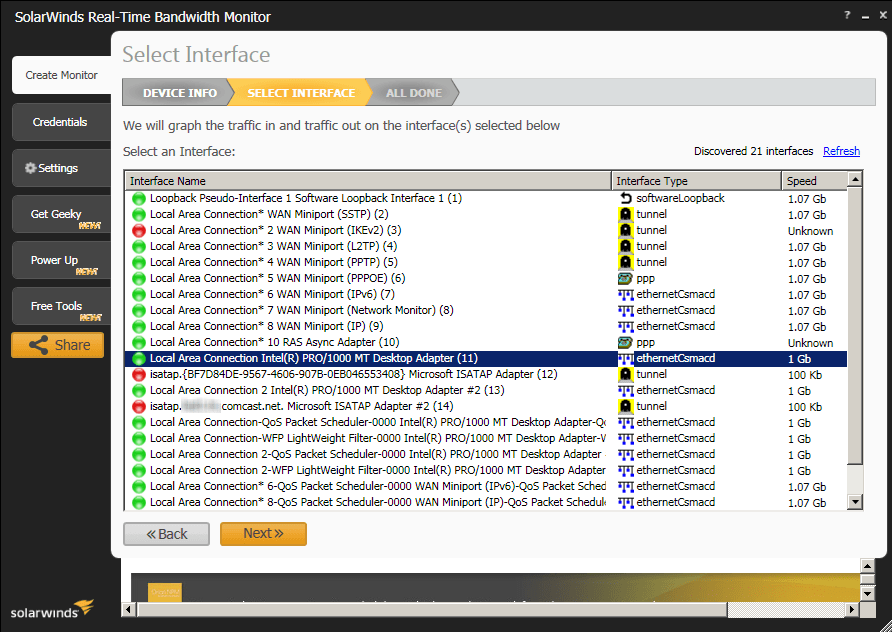
Tento bezplatný nástroj je však poněkud omezený. Lze ji nakonfigurovat tak, aby najednou dotazovala pouze jedno zařízení, a bude uchovávat a zobrazovat pouze data za posledních 60 minut. Je to dost pro nejmenší úkoly při řešení problémů. Je to také skvělý úvod k dalším nástrojům SolarWinds. Monitor výkonu sítě SolarWinds, který je například k dispozici ke koupi, poskytuje komplexní řešení pro monitorování šířky pásma, které lze rozšířit až na sítě jakékoli velikosti.
Monitor šířky pásma SolarWinds v reálném čase jedistribuován jako svazek spolu se síťovým analyzátorem SolarWinds, což je další skvělý bezplatný nástroj, který můžete použít ke sledování zařízení podporujících NetFlow. Tento nástroj vám umožní procházet se konverzací, aplikací, koncovými body nebo protokolem, které nebude monitorovat šířku pásma v reálném čase.
KE STAŽENÍ: https://www.solarwinds.com/free-tools/network-analyzer-bandwidth-monitoring-bundle
2. Spravujte software pro monitorování šířky pásma SNMPEngine
ManageEngine je také známý svými bezplatnými nástroji. Obzvláště se nám líbí software pro monitorování šířky pásma SNMP. Je součástí bezplatného balíčku ManageEngine OpUtils. Obrovský balíček také zahrnuje 15 dalších nástrojů pro správu sítě. Software může běžet na Windows nebo Linuxu. Bezplatná edice je poněkud omezená a umožní vám až 10 zařízení a jejich rozhraní. Pokud spravujete menší síť, může to být vše, co potřebujete.
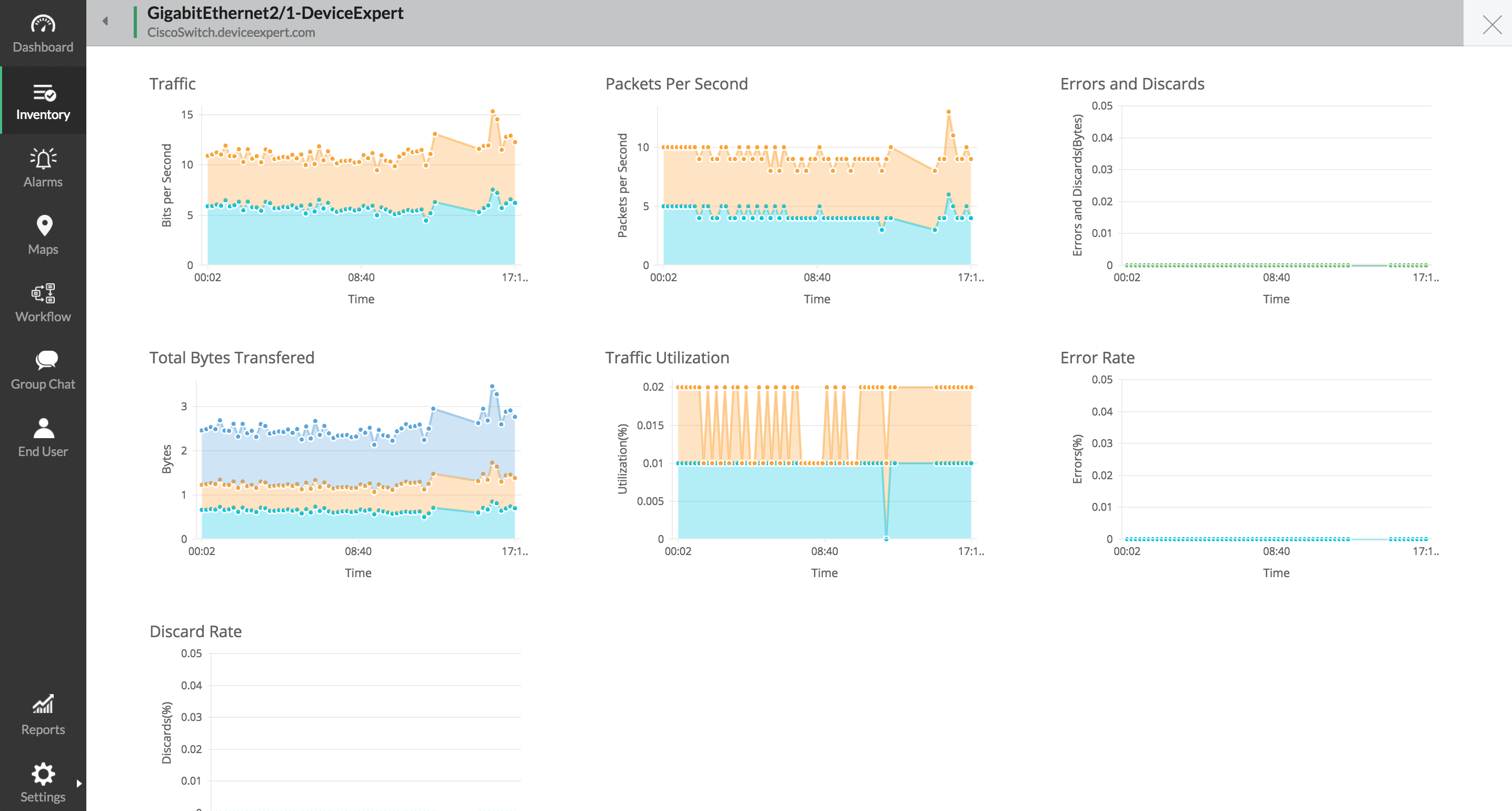
Systém má automatický objevproces, který prohledá vaši síť, aby mohla sledovat zařízení podporující SNMP. Na kartě inventář pak můžete zobrazit stavy rozhraní svého zařízení. Nástroj také obsahuje grafy využití šířky pásma a zprávy zobrazující minulý den až minulý měsíc. K dispozici je dokonce varovný systém, který vás upozorní na neobvyklé vzorce provozu.
K dispozici je také placená verze bez zařízeníomezení, které můžete zkusit. ManageEngine nabízí bezplatnou 30denní zkušební verzi svého úplného softwaru OpsUtil. Ve skutečnosti bezplatná verze začíná jako 30denní zkušební verze neomezené verze, která se po uplynutí zkušební doby vrátí k omezeným funkcím.
3. MRTG
Multi Router Traffic Grapher nebo MRTG jedruh dědečka všech systémů monitorování šířky pásma sítě. Jedná se o projekt s otevřeným zdrojovým kódem, který funguje již od roku 1995. Stále se stále používá, přestože nejnovější verze je již stará asi pět let. Je k dispozici pro systémy Linux a Windows. Počáteční nastavení a konfigurace jsou poněkud komplikovanější než to, co byste zažili u jiných monitorovacích systémů, ale je k dispozici vynikající dokumentace.
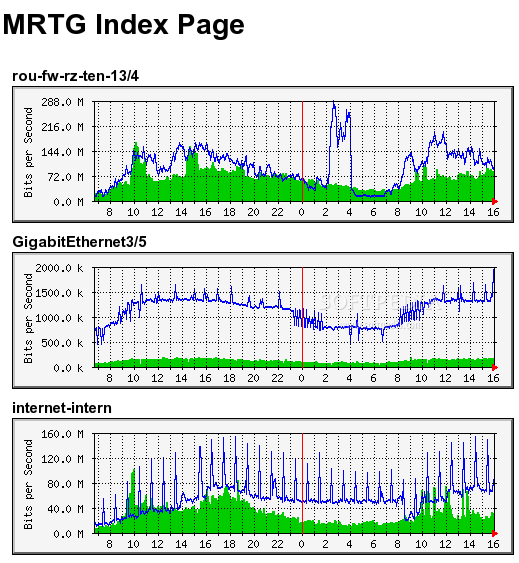
Instalace MRTG je proces ve více krocích a vyje třeba pečlivě dodržovat pokyny pro nastavení. Po instalaci nakonfigurujete software úpravou jeho konfiguračního souboru. MRTG lze stáhnout přímo z webu vývojáře. Je k dispozici jako soubor ZIP pro Windows nebo jako tarball pro Linux. Od tohoto psaní je nejnovější stabilní verze 2.17.4.
Co MRTG postrádá uživatelskou přívětivost, získáváflexibilita. Většinou psaný v Perlu, lze jej snadno upravit a přizpůsobit jeho konkrétním potřebám. A skutečnost, že se jedná o první monitorovací systém a že stále existuje, je důkazem jeho hodnoty.
4. Kaktusy
Můžete myslet na Cacti jako MRTG na steroidech. Flexibilní a všestranný jako jeho vzdálený bratranec, je to více leštěný produkt a může se pochlubit webovým uživatelským rozhraním, díky kterému je jeho konfigurace velmi jednoduchá a intuitivní. Cacti obsahuje rychlý poller, pokročilé šablony grafů, několik metod získávání a správu uživatelů. Může se rozšiřovat na sítě prakticky libovolné velikosti, včetně více webů.
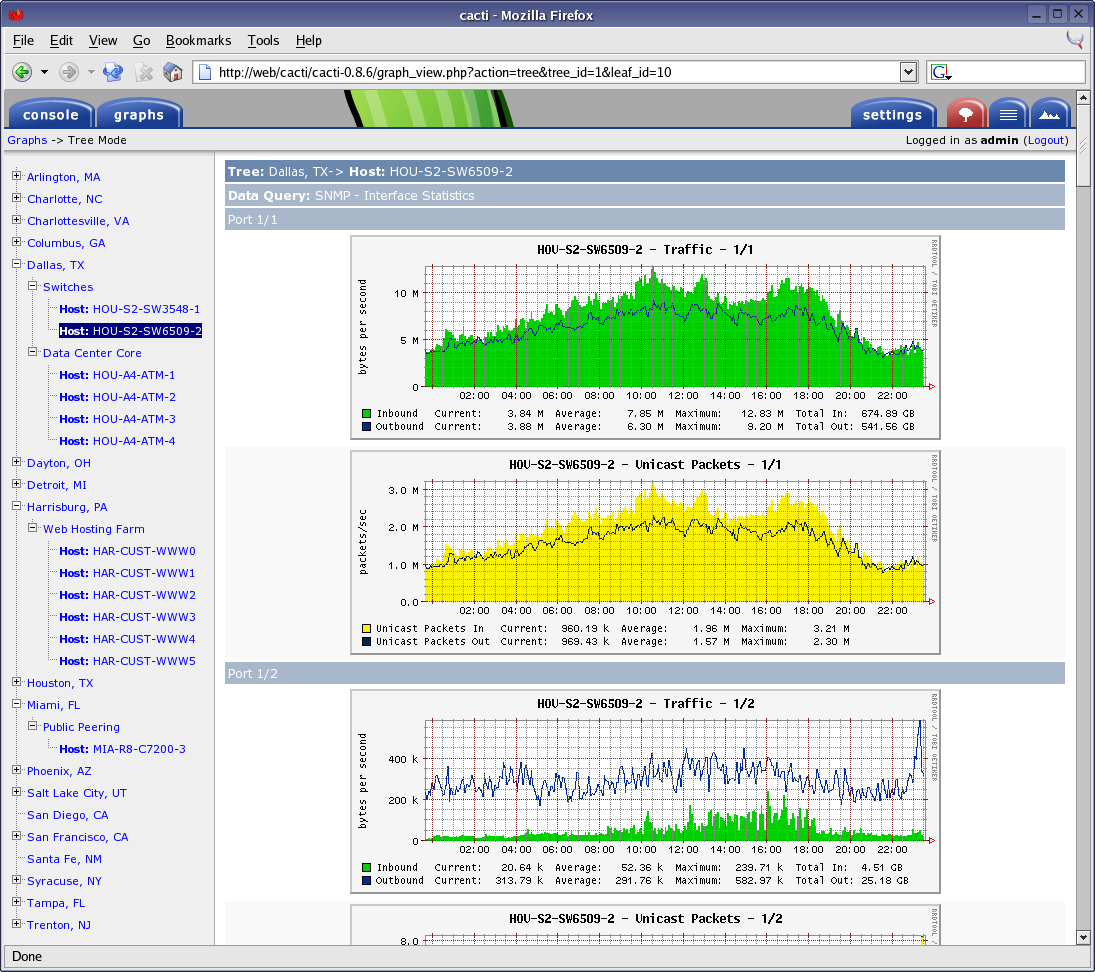
Cacti je frontend k RRDTool, open-source,vysoce výkonný systém protokolování a grafů dat pro časové řady. RRDTool je přímým potomkem MRTG. Cacti ukládá data pro vytváření a vyplňování grafů v databázi MySQL a je zcela napsán v PHP.
Konfigurace Cati je snadná. Například přidání zařízení vyžaduje, abyste zadali jeho IP adresu nebo název hostitele a komunitu SNMP. Cacti poté objeví rozhraní zařízení a umožní vám vybrat, pro které z nich chcete použít grafy využití.
Další informace o tomto produktu nebo jej stáhněte na webové stránce Cacti. Je zcela zdarma pro jakékoli použití.
5. PRTG
Paepler Router Traffic Grapher nebo PRTG jedalší skvělý produkt. Monitorovací řešení je poněkud podobné Cacti nebo MRTG s více polským a profesionálním pocitem. Podle Paesslera můžete nastavit PRTG za pár minut.
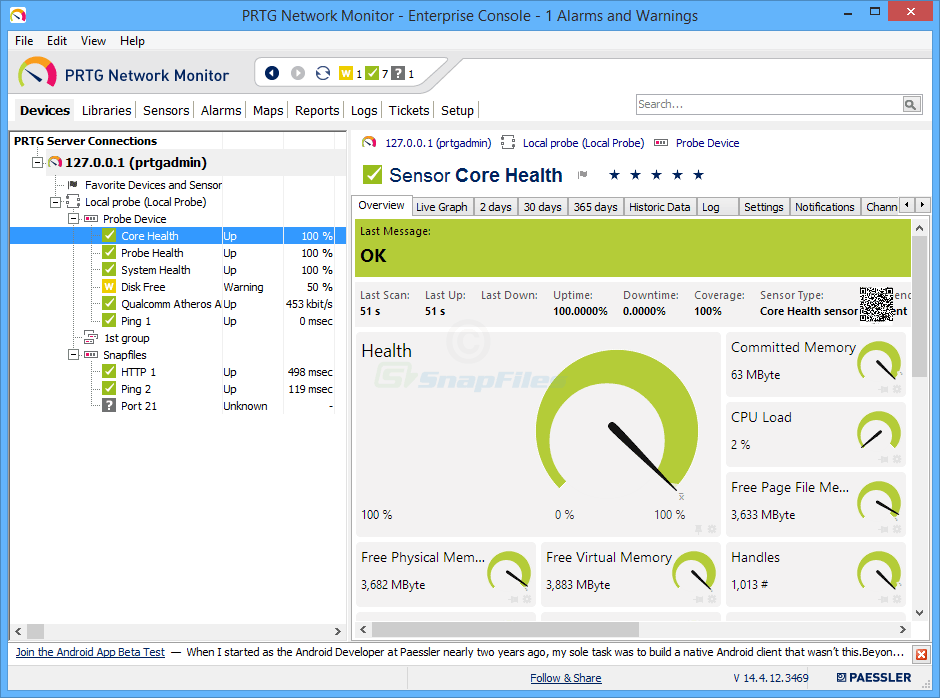
PRTG je produkt bohatý na funkce. Jako uživatelské rozhraní si můžete vybrat mezi nativní podnikovou konzolí Windows, webovým rozhraním založeným na Ajaxu a mobilními aplikacemi pro Android a iOS. PRTG umožňuje tisknout štítky QR kódů, které můžete připojit k monitorovaným zařízením. Naskenováním těchto kódů z mobilní aplikace se rychle dostanete do grafů zařízení.
PRTG může monitorovat zařízení pomocí SNMP, WMI, NetFlow a Sflow. Má také spoustu zpráv, které lze zobrazit jako HTML nebo PDF nebo exportovat do CSV nebo XML a zpracovat externě.
Můžete si stáhnout buď bezplatnou verzibezplatná 30denní zkušební verze. První z nich vás omezí na sledování až 100 senzorů, přičemž senzor je každý parametr, který chcete sledovat. Například monitorování šířky pásma na každém portu přepínače 48 portů bude vyžadovat 48 senzorů. A pokud také chcete monitorovat zatížení procesoru a paměti přepínače, budete potřebovat další dva senzory.
Naše 5 nejlepších nástrojů pro analýzu toku
Zatímco systémy pro sledování šířky pásma vám ukážejak moc je vaše síť používána, stále vás nechává ve tmě, pokud jde o to, jak je používána. Pro tento druh viditelnosti musíte nasadit další úroveň monitorovacích systémů, nástroje pro analýzu toku. Tyto nástroje používají NetFlow a jeho varianty nebo sFlow ke shromažďování podrobných informací o tom, jaký přenos se přenáší ve vaší síti. Stejně jako v případě nástrojů pro sledování šířky pásma je zde i našich pět nejlepších nástrojů pro analýzu toku.
1- SolarWinds NetFlow Traffic Analyzer (30denní bezplatná zkušební verze)
Vypadá to, že SolarWinds má skvělé řešeníkaždá potřeba správy sítě a analýza toku je jednou z nich. Analyzátor provozu SolarWinds NetFlow má bezplatnou 30denní zkušební verzi, takže se můžete sami přesvědčit, zda je tento produkt určen právě vám.

SolarWinds NetFlow Traffic Analyzer můžesledovat využití sítě podle aplikace, protokolu a skupiny IP adres. Může monitorovat nejen zařízení NetFlow, ale také J-Flow, sFlow, NetStream a IPFIX. Tento nástroj shromažďuje toková data, uspořádá je do použitelného a smysluplného formátu a prezentuje je uživatelům ve webovém rozhraní. Může být použit k identifikaci aplikací a kategorií, které spotřebovávají největší šířku pásma.
ZDARMA 30denní zkušební období: https://www.solarwinds.com/netflow-traffic-analyzer/registration
SolarWinds je také známý svými bezplatnými nástroji aexistuje bezplatný produkt s omezeným počtem funkcí, který se nazývá analyzátor NetWlows v reálném čase SolarWinds. Podporuje pouze NetFlow a nemá mnoho pokročilých funkcí celého produktu, ale pokud všechna síťová zařízení podporují NetFlow, může to stačit pro vaše potřeby.
STAŽENÍ ZDARMA: https://www.solarwinds.com/free-tools/real-time-netflow-analyzer/registration
2- PRTG Network Monitor
V předchozí sekci jsme zavedli PRTGo systému monitorování šířky pásma, ale PRTG je také vynikající sběratel a analyzátor toku. PRTG je ve skutečnosti integrované řešení, které dokáže sledovat všechny aspekty vaší sítě. A pokud vás zajímá pouze sledování toku, může být bezplatná verze vše, co potřebujete. Bezplatná verze PRTG vám umožní sledovat až 100 senzorů. A každý zdroj dat toku se počítá jako jeden senzor. Konkrétně to znamená, že bezplatná verze může sledovat toky až ze 100 zařízení. To je dostačující pro mnoho sítí.
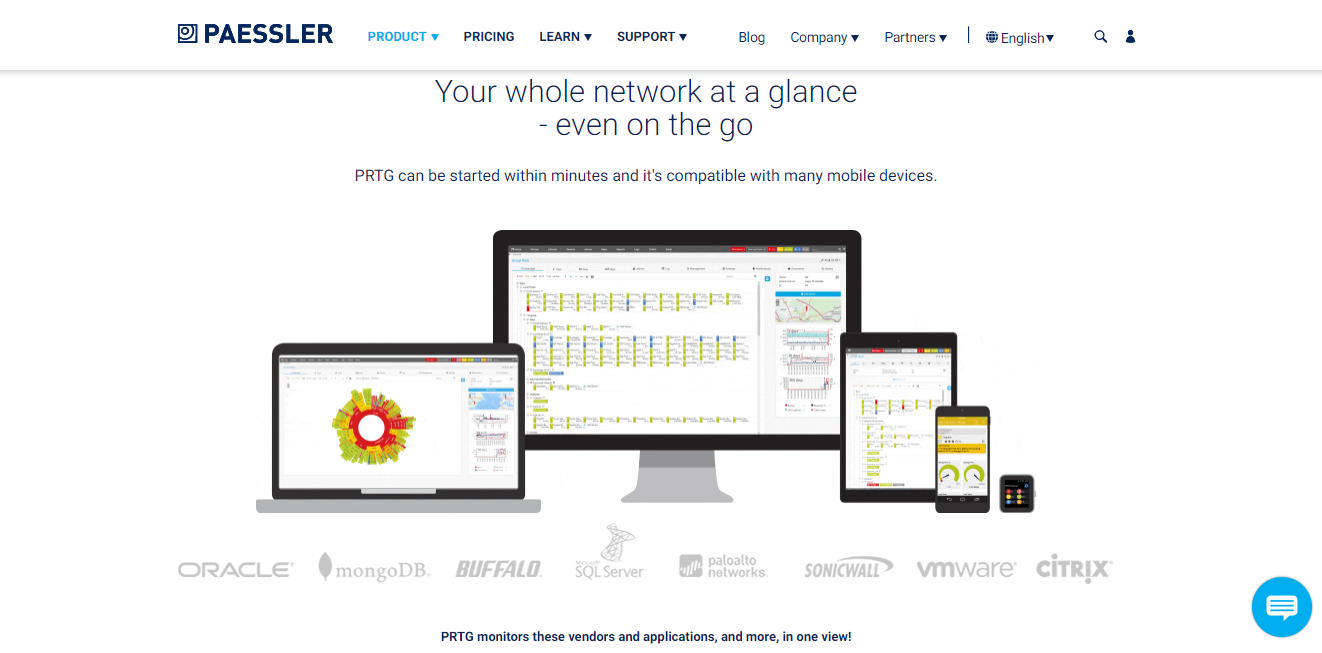
Instalace PRTG je snadná a existujeproces automatického zjišťování, který může pomoci s počáteční konfigurací. Senzory, jako jsou kolektory NetFlow, lze také přidat ručně. K dispozici je i podrobné video, které vám ukáže, jak se to dělá. Server běží pouze na Windows, ale uživatelské rozhraní je webové a lze k němu přistupovat z libovolného prohlížeče. K dispozici je také mobilní aplikace pro iOS nebo Android, kterou můžete nainstalovat do smartphonu nebo tabletu.
3 - Scrutinizer
Scrutinizer od Plixer je víc než jen tokanalytický systém. Má schopnost sledovat různé typy toků, jako jsou NetFlow, J-flow, NetStream a IPFIX, takže nejste omezeni pouze na sledování pouze zařízení Cisco. Scrutinizer nabízí efektivní sběr dat a může snadno škálovat až mnoho milionů toků za sekundu. Funguje ve fyzickém i virtuálním prostředí a přichází s pokročilými funkcemi reportování.
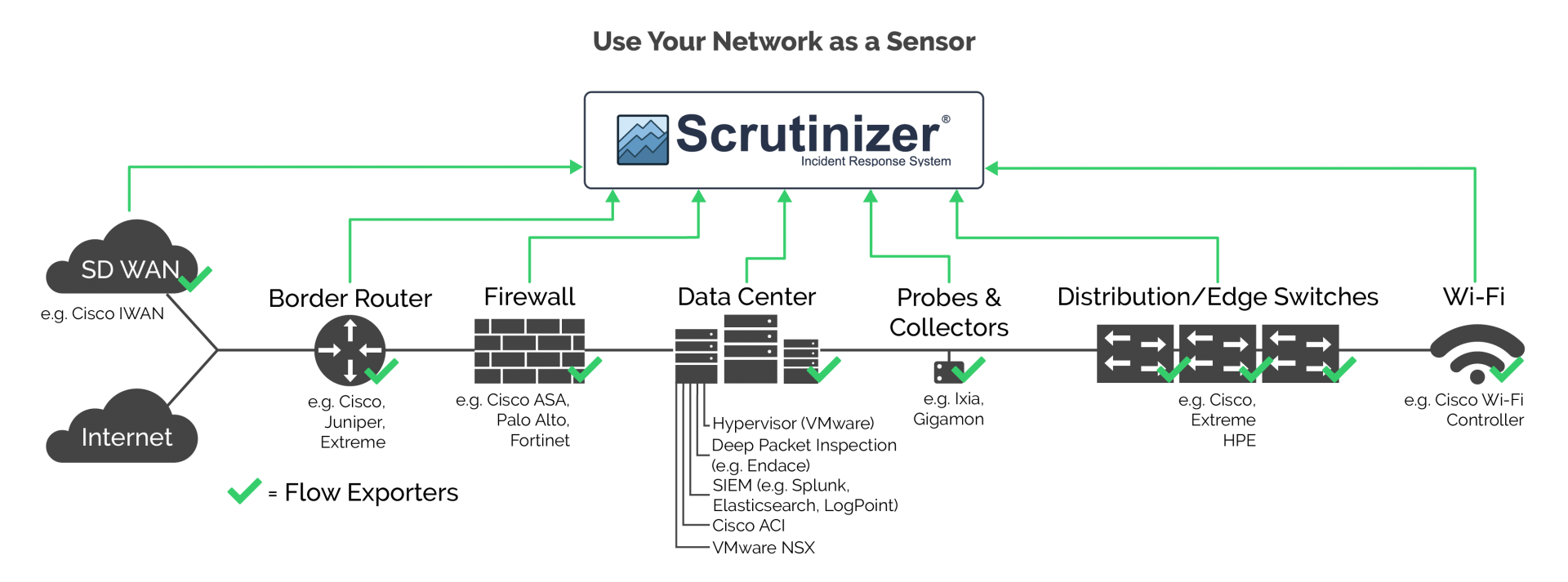
Scrutinizer je k dispozici v mnoha verzích od základní bezplatné verze po plnohodnotnou verzi „SCR“ úroveň, která může škálovat až přes 10 milionů tokůza sekundu. Bezplatná verze je omezena na 10 000 toků za sekundu a nezpracovaná data toku zůstanou pouze po dobu 5 hodin, ale řešení problémů se sítí by mělo být více než dost. Pro všechny placené verze je k dispozici bezplatná 30denní zkušební verze. Po uplynutí zkušební doby se vrátí zpět na bezplatnou verzi.
4- ManageEngine NetFlow Analyzer
ManageEngine NetFlow Analyzer má webový systémrozhraní, které nabízí působivé množství různých pohledů ve vaší síti. Můžete zobrazit provoz podle aplikace, konverzace, protokolu a několika dalších možností. Můžete také nastavit upozornění, jako například nastavit práh provozu na konkrétním rozhraní a být upozorněni, kdykoli provoz přesáhne.
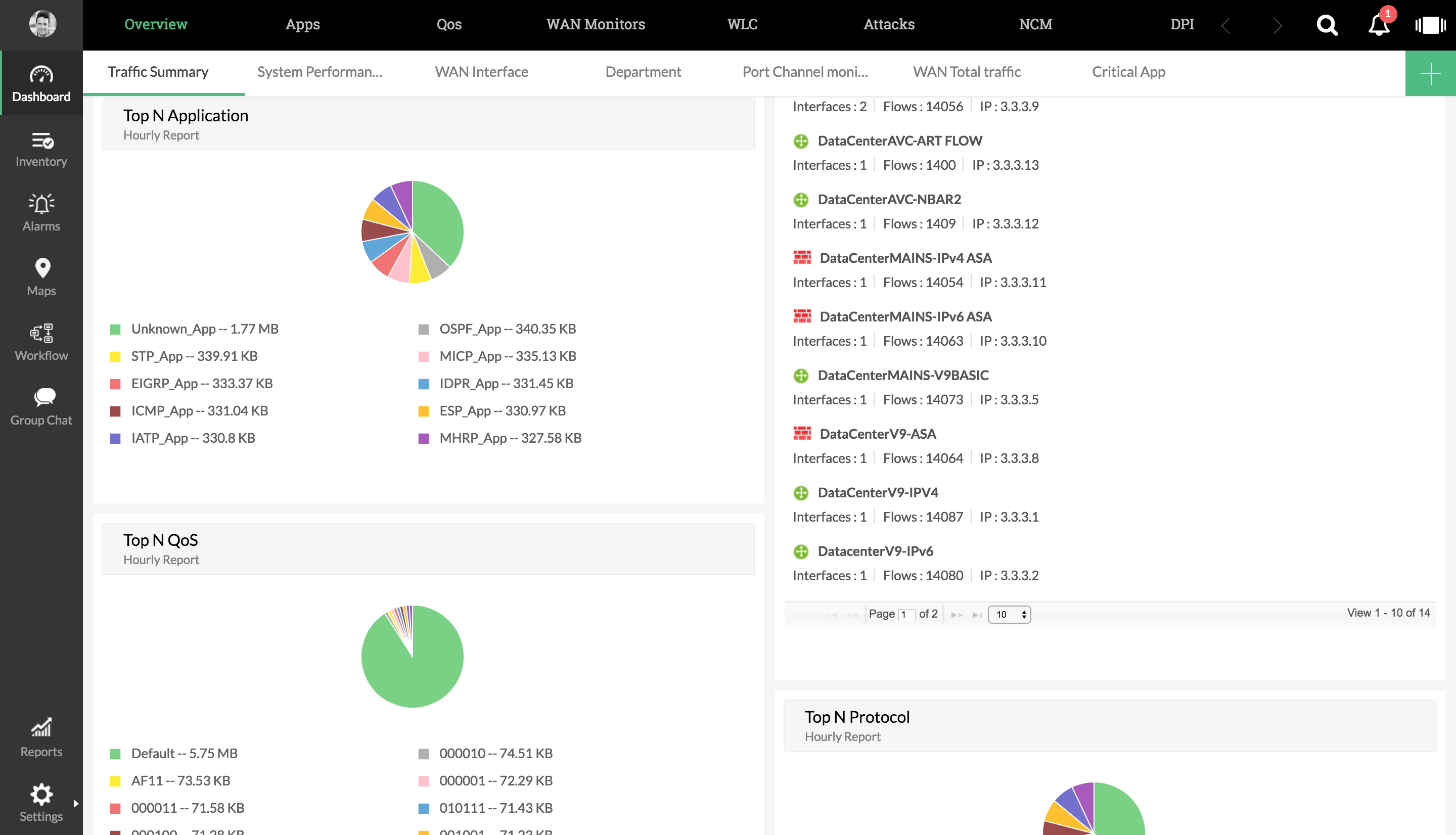
Ovládací panel nástroje obsahuje několik výsečových grafů zobrazujících nejlepší aplikace, nejlepší protokoly nebo nejlepší konverzace. Může také zobrazit a "teplotní mapa" se stavem monitorovaných rozhraní. Řídicí panely a přehledy lze přizpůsobit tak, aby obsahovaly pouze informace, které považujete za užitečné. Kromě toho se na hlavním panelu zobrazují výstrahy ve formě vyskakovacích oken. K dispozici je také aplikace pro chytré telefony, která vám umožní přístup k panelu a přehledům odkudkoli.
Analyzátor ManageEngine NetFlow nejvíce podporujetechnologie toku včetně NetFlow, IPFIX, J-flow, NetStream a několik dalších. Produkt je k dispozici ve dvou verzích. Bezplatná verze bude totožná s placenou verzí za prvních 30 dní, ale poté se vrátí k monitorování pouze rozhraní dvou zdrojů nebo toků. Pro placenou verzi jsou licence k dispozici v několika velikostech od 100 do 2500 rozhraní nebo toků.
5- nProbe a ntopng
nProbe a ntopng jsou dva nástroje s otevřeným zdrojovým kódem. Ntopng je webový nástroj pro analýzu provozu pro monitorování sítí na základě dat toku, zatímco nProbe je exportérem a sběratelem NetFlow a IPFIX. Společně vytvářejí velmi flexibilní analytický balíček. Pokud znáte příkaz Unix ntop, ntopng je GUI verze nové generace tohoto nestárnoucího nástroje.
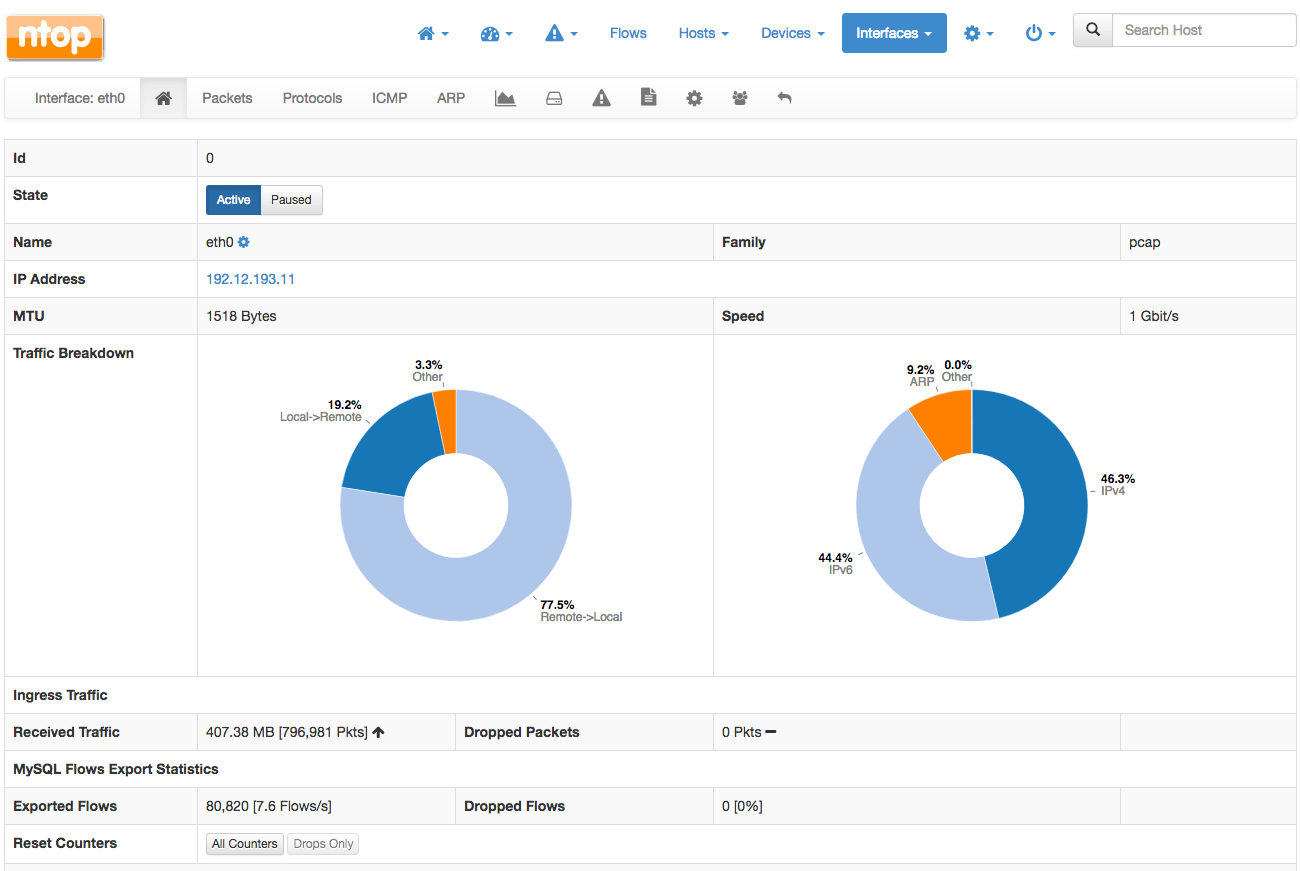
Existuje však bezplatná komunitní verze ntopng, alemůžete si také zakoupit verzi podniku. A i když to může být drahé, je zdarma pro vzdělávací a neziskové organizace. Pokud jde o nProbe, můžete si to vyzkoušet zdarma, ale je omezeno na celkem 25 000 exportovaných toků. Jakmile toho dosáhnete - což může být dříve, než si myslíte - budete muset zakoupit licenci.
ntopng se může pochlubit webovým uživatelským rozhraním, kterémohou prezentovat data různými způsoby, jako jsou přední mluvčí, toky, hostitelé, zařízení a rozhraní. Existují grafy, tabulky a grafy. mnoho z nich obsahuje možnosti rozbalení. Rozhraní je velmi flexibilní a umožňuje mnoho přizpůsobení.
Naše 5 nejlepších paketů
Pro více informací o tom, co se děje s vámisíť, paketové čichače jsou to, co potřebujete. Fungují tak, že zachycují všechna data v určitém bodě vaší sítě a umožní vám dekódovat každý paket a sledovat podrobnosti každé „konverzace“. Umístění čtečky paketů je samo o sobě komplikovanou záležitostí, protože bude mít přímý dopad na to, co vidíte. O tom byly napsány celé knihy. Obvykle bude čtečka paketů nastavena tak, aby zachycovala provoz serveru zrcadlením portu přepínače tohoto serveru na volný port na stejném zařízení, ke kterému bude připojena čichatelka. Existují také kohoutky, které lze vložit mezi dvě zařízení a zachytit veškerý provoz. Podívejme se stručně na to, co je nejlepších pět čichačů paketů.
1. Wireshark
Wireshark je už věky. Začalo to v minulém století. A dnes je to stále „Přední a široce používaný analyzátor síťových protokolů na světě“. Je to de facto standard pro mnoho podniků, vládních agentur a vzdělávacích institucí.
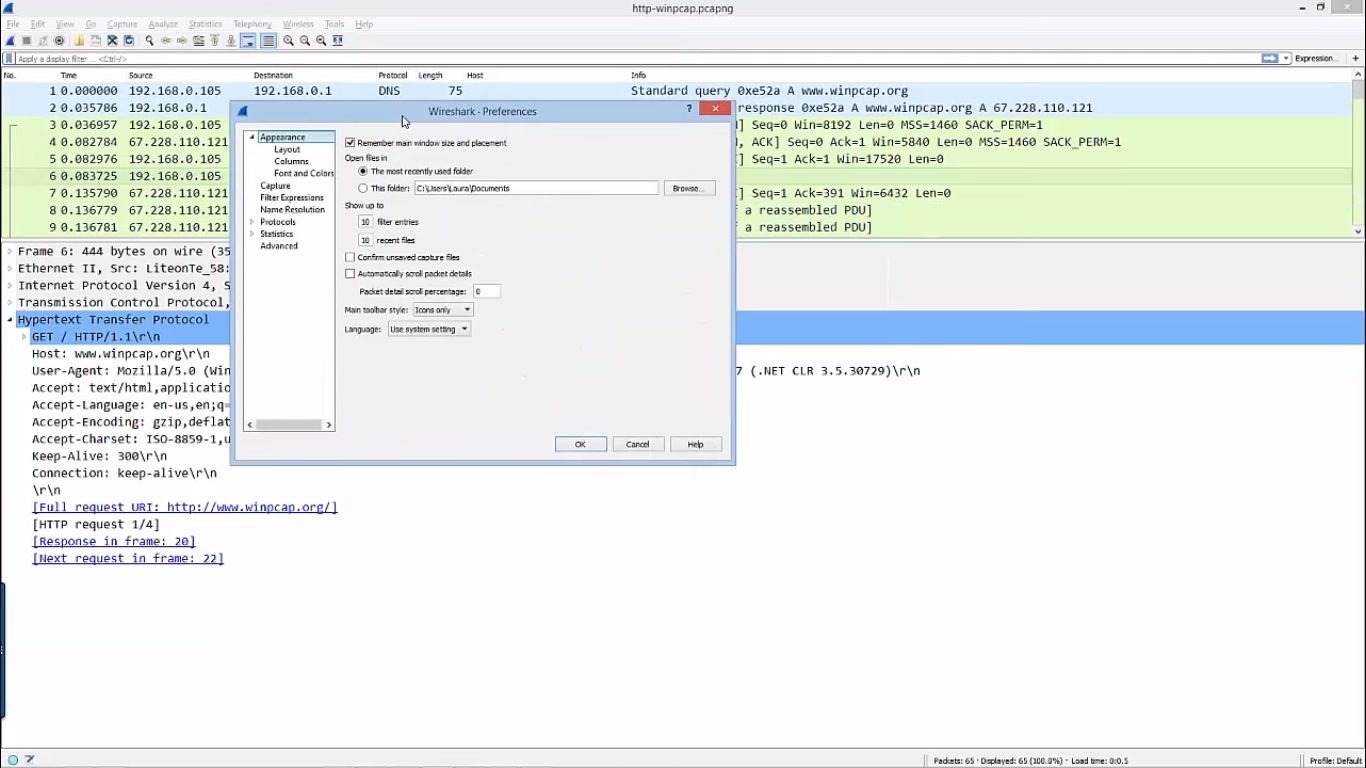
Mezi hlavní funkce produktu najdetemožnost provádět živé snímání a offline analýzu. Wireshark také podporuje hloubkovou inspekci stovek protokolů, přičemž stále více se přidává. Má také nejsilnější zobrazovací filtry v oboru. Produkt bude běžet na Windows, Linux, MacOS, Solaris, FreeBSD, NetBSD a mnoha dalších.
2. Tcpdump
Tcpdump je známý nástroj příkazového řádku Unixkterý je zabudován do většiny unixových systémů, včetně většiny distribuce Linuxu. Přestože je docela obtížné jej ovládat, a ještě těžší je zvládnout, možná nabízí nejlepší funkčnost a flexibilitu jakéhokoli sniffera paketů. Existuje port tcpdump pro Windows s názvem WinDump. Použití je o něco jednodušší
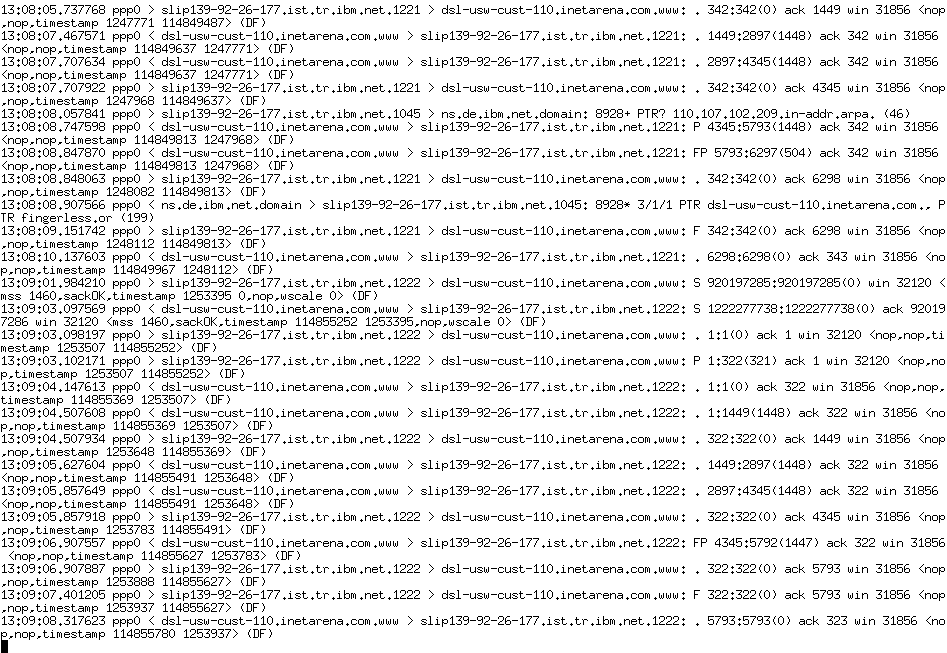
Tcpdump nedělá dekódování paketů jako Wireshark. Pakety zobrazí na obrazovce pouze tak, jak jsou zachyceny. Vzhledem k působivému množství dat, která jsou přenášena v síti, se filtry běžně používají, takže na obrazovce jsou uvedena pouze data, která potřebujeme vidět. Filtrační schopnosti tcpdump jsou ve skutečnosti pravděpodobně jeho největším přínosem a proč je příkaz stále široce využíván i dnes.
3. EtherApe
EtherApe je další open-source projekt, jako jeWireshark a tcpdump. Používá však více grafického znázornění provozu a může být nejúčinněji použit k určení zdroje silného provozu způsobujícího přetížení sítě. EtherApe ve skutečnosti není opravdu paketový sniffer v tom, že nebude dekódovat pakety nebo je dokonce nechat zachytit do tabulky.
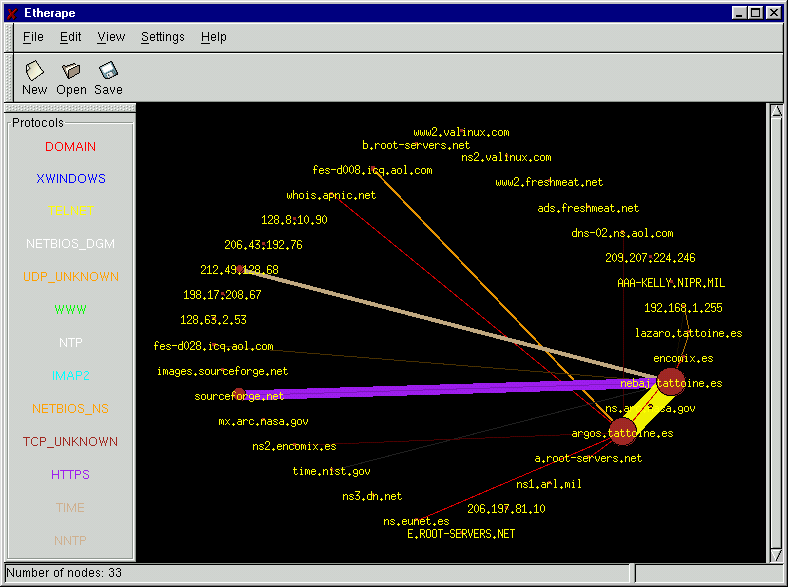
Místo toho má EtherApe grafičtější přístup. Zobrazí vaši síť jako kruh s každým hostitelem na jeho hranici. V kruhu je komunikace mezi libovolnými dvěma hostiteli. Řádky jsou barevně označeny podle typu provozu a jejich tloušťka ukazuje množství provozu. Jedná se o velmi odlišný nástroj, který lze učit a používat, ale přesto poskytuje odlišný způsob sledování provozu, který se osvědčil více než jednou.
4. Kismet
Většina produktů v této kategorii je open-sourcea Kismet se v tomto ohledu neliší. Kismet je ale docela odlišný v tom, že se specializuje na bezdrátové sítě. Může například čichat a analyzovat provoz skrytých sítí nebo nevysílaných SSID. Když jednoduše nevíte, co způsobuje problémy, a jednoduše to nemůžete najít, může to Kismet pravděpodobně vyčichat. Ve skutečnosti je Kismet zvláště vhodný pro bezdrátové sítě
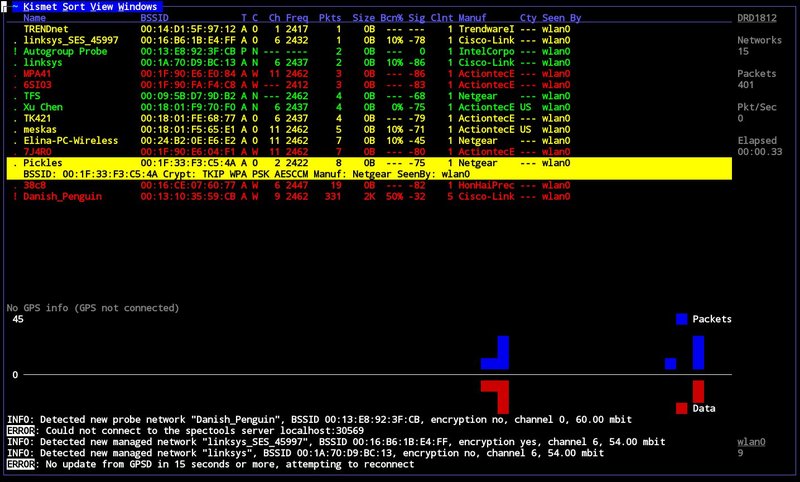
Kismet bude většinou běžet na unixových operacíchsystémy, které zahrnují Linux a všechny varianty BSD a osX. Může dokonce běžet na Windows pod Cygwinem, ale to je daleko nad rámec tohoto článku. Pokud potřebujete monitorovat bezdrátové sítě, pořiďte si počítač Mac nebo Linux a nainstalujte si Kismet.
5. Monitor výkonu sítě SolarWinds (30DENNÍ ZKOUŠKA)
Přestože SolarWinds nemá samostatný systémčichání paketů. Přímo do monitoru výkonu sítě je integrována funkce čichání a analýzy. Modul vám umožní určit, zda je problém způsoben aplikací nebo sítí. Může vypočítat dobu odezvy aplikace a sítě, což pomáhá řešit problémy s výkonem. Může také identifikovat více než tisíc aplikací a umožnit vám zjistit, jaký je provoz ve vaší síti. Nakonec si budete moci všimnout neobvyklého provozu, abyste předešli potenciálním bezpečnostním hrozbám.

Ceny za výkon sítě SolarWindsMonitor začíná jen plachý 3 000 $. Naštěstí je k dispozici plně funkční 30denní zkušební verze zdarma. Budete-li mít nástroj pro vás, uvidíte sami.
Zabalení
Právě jsme představili naši 15 nejlepších sítímonitorovací nástroje. Nepotřebujete je všechny, ale dříve nebo později budete pravděpodobně potřebovat jednu v každé kategorii. Všechny tyto nástroje jsou skvělé a fungují velmi dobře. Všechny se navzájem liší, a přestože jeden můžeme preferovat, vaše zkušenost by vás mohla vést k jinému. Ale protože všechny tyto nástroje jsou buď bezplatné, nebo je k dispozici bezplatná zkušební verze, co vám brání ve vyzkoušení všech a sami se rozhodnete, který z nich nejlépe odpovídá vašim potřebám?













Komentáře